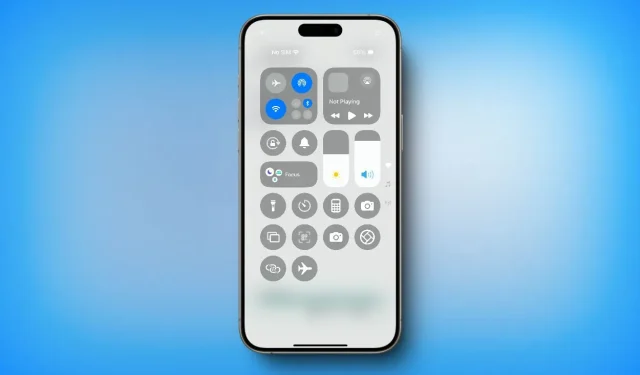
Com o recurso personalizável do Control Center no iOS 18, os usuários podem adicionar, remover e reorganizar ícones sem esforço, bem como incluir várias telas deslizantes, tudo sem precisar acessar o aplicativo Ajustes. No entanto, às vezes a infinidade de opções de personalização pode se tornar esmagadora, levando a um excesso de controles que podem nem ser necessários. Se você se encontrar nessa situação, estamos aqui para ajudar. Neste artigo, explicaremos como redefinir o Control Center do iOS 18 para sua configuração padrão. Vamos começar.
Como redefinir o centro de controle do iOS 18
O mais recente iOS 18.1 Developer Beta 5 apresenta uma opção integrada para redefinir o Control Center para suas configurações originais, permitindo que os usuários desfaçam quaisquer modificações pessoais. Veja como executar a redefinição para o Control Center do iOS 18:
- Abra o aplicativo Ajustes no seu iPhone e prossiga para a seção Central de Controle .
- Toque em Reset Control Centre e confirme selecionando a opção Reset Control Centre mais uma vez. Esta ação reverterá imediatamente o Control Center para suas configurações de fábrica, exibindo apenas os controles disponíveis na instalação inicial do iOS 18.
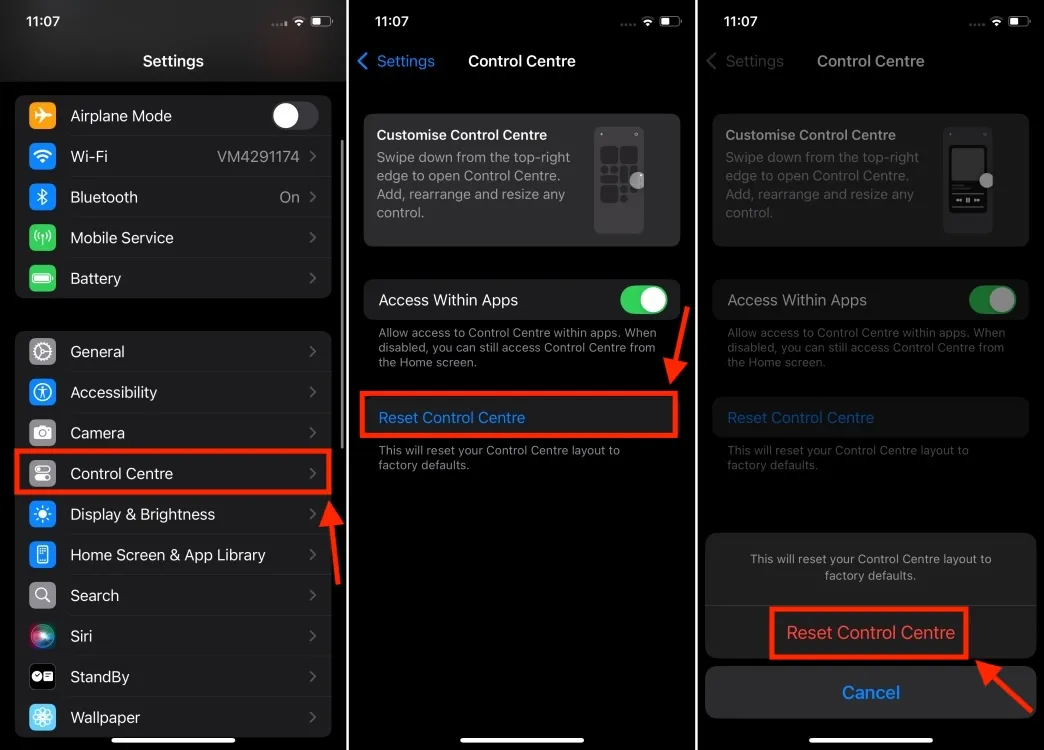
Este novo recurso de redefinição simplifica o processo de desfazer alterações de layout. Em vez de reorganizar ou excluir manualmente elementos de controle individuais, apenas tocar na opção Redefinir permite que você restaure o Centro de Controle do iOS 18 para seus padrões!
Se você estiver usando uma versão estável, prossiga para a próxima seção.
Redefinindo o Centro de Controle no iOS 18 estável
Até o momento, a versão estável inicial do iOS 18 não fornece uma opção direta para restaurar as configurações do Control Center. Para fazer isso, você precisará redefinir todas as configurações do seu iPhone. Sim, você precisa redefinir seu iPhone para redefinir o Control Center no iOS 18. Mas não se preocupe, isso não requer uma redefinição de fábrica completa, então não há risco de perder nenhum dado do seu dispositivo, incluindo fotos, vídeos, contatos, mensagens e contas de e-mail.
Não há necessidade de fazer backup do seu iPhone. Uma redefinição alterará apenas os ícones de aplicativos personalizados na sua Tela Inicial, senhas de Wi-Fi e configurações de Bluetooth. Após a redefinição, você precisará se reconectar manualmente aos dispositivos Wi-Fi e Bluetooth, bem como personalizar sua Tela Inicial novamente.
Este procedimento não apagará mídia, contatos, notas ou quaisquer outros dados baixados. Ele apenas reverterá as configurações do seu iPhone para os padrões originais. Quando estiver pronto, siga estas etapas para redefinir todas as configurações do seu iPhone:
- Abra o aplicativo Configurações e navegue até a seção Geral .
- Role para baixo até o final e selecione Transferir ou Redefinir iPhone.
- Toque em Redefinir e selecione Redefinir todas as configurações .
- Quando solicitado, digite a senha do seu iPhone e toque em Redefinir todos os ajustes .
- Confirme sua seleção tocando novamente no botão Redefinir todas as configurações .
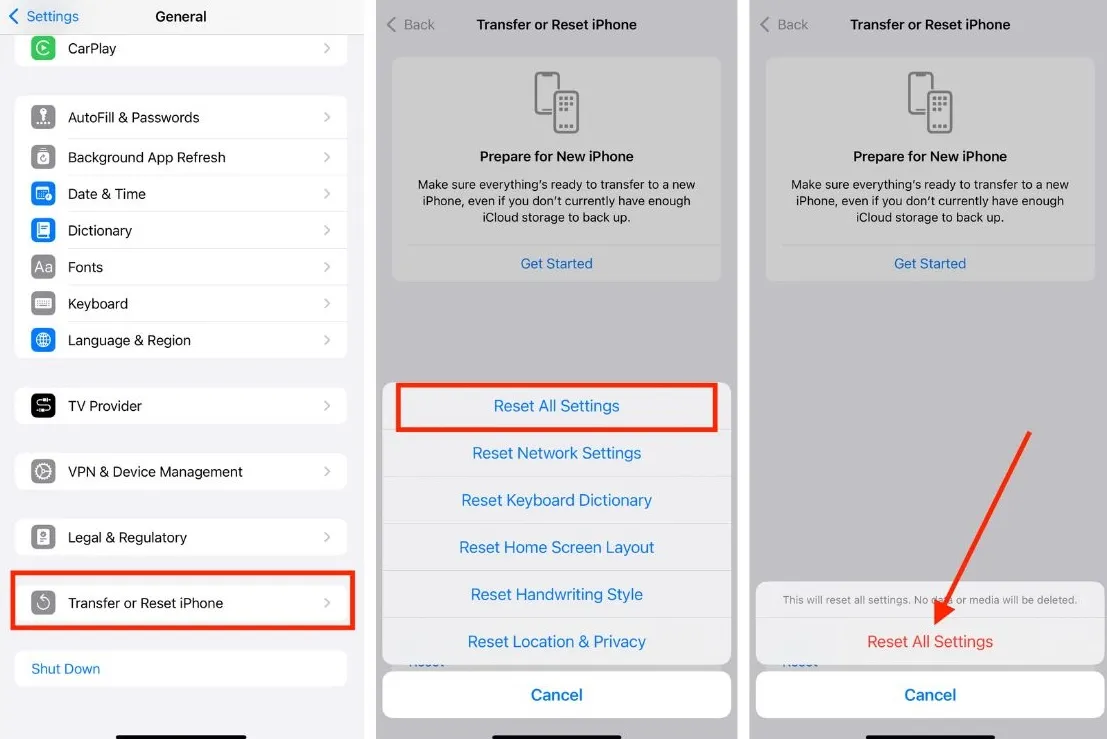
Assim que a redefinição for concluída, seu iPhone será reiniciado automaticamente. Este processo redefinirá o Control Center no iOS 18 em seu dispositivo.
Se você preferir não redefinir seu iPhone, você pode reorganizar ou remover ícones manualmente dentro do Control Center. Para fazer isso, basta acessar o Control Center e tocar no ícone “+” no canto superior esquerdo para entrar no modo Editar .
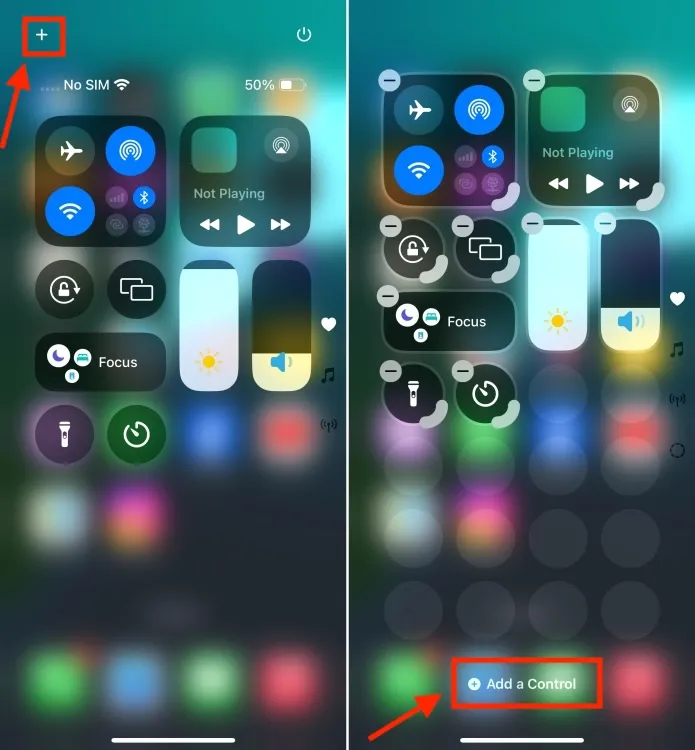
Agora você pode adicionar, excluir, redimensionar, mover ou reorganizar controles de acordo com suas preferências.
Como a opção Reset Control Center está sendo lançada no Developer Beta, é esperado que a Apple a introduza na versão estável para disponibilidade geral em breve. Manteremos este artigo atualizado assim que a Apple lançar uma nova atualização, então fique ligado!




Deixe um comentário ▼